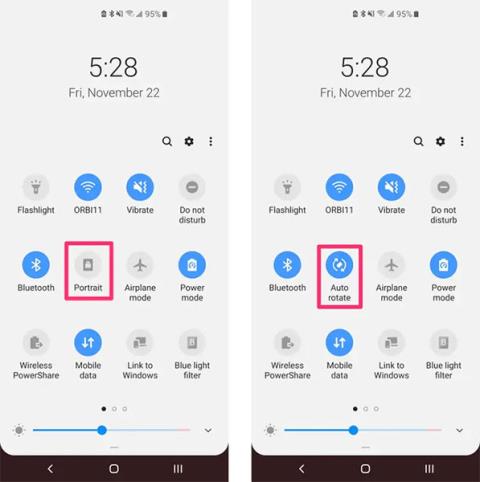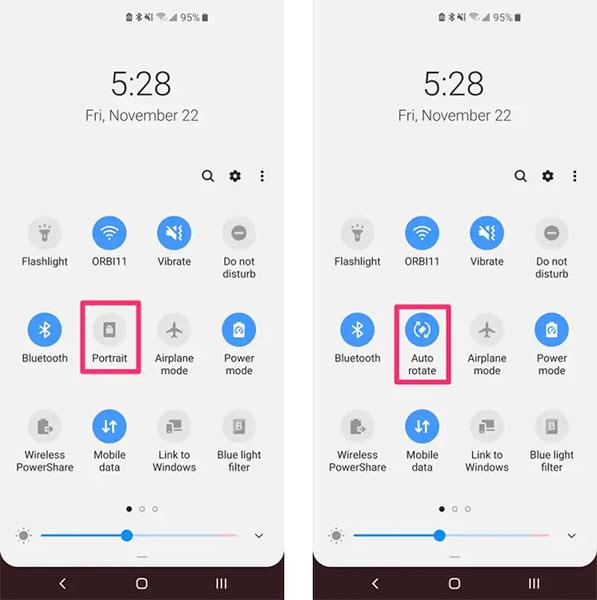Näytön kiertoominaisuus mahdollistaa laitteen näytön kääntymisen automaattisesti pysty- tai vaakasuoraan halutulla tavalla, mikä tarjoaa joustavamman käyttökokemuksen. Se toimii laitteeseen sisäänrakennetun pienen anturin ansiosta, ja se voidaan kytkeä päälle tai pois päältä haluttaessa.
Vaikka Android-älypuhelimien näytön kiertoominaisuus kohtaa harvoin virheitä, joskus virheitä tapahtuu silti. Joten mitä tehdä, jos et voi käänt��ä näyttöä Androidissa? Alla on joitain toimenpiteitä, joilla voit korjata ongelman.
Syy, miksi puhelin ei voi kääntää näyttöä
Mikä tahansa seuraavista ongelmista voi aiheuttaa ongelmia puhelimesi näytön kiertotoiminnossa , mukaan lukien:
- Automaattinen näytön kierto on poissa käytöstä tai ei toimi.
- On sovellus, joka häiritsee näytön automaattista kiertotoimintoa.
- Kosketat näyttöä pyörittäessäsi.
- Android-laitteesi on päivitettävä.
- Käyttöjärjestelmävirhe, pyörimisanturia ei voi ohjata.
- G-anturi tai kiihtyvyysanturi on viallinen.
Kuinka toimia, kun puhelin ei pysty pyörittämään näyttöä
Voit yrittää ratkaista ongelman seuraavilla toimenpiteillä:
1. Tarkista, onko laitteesi näytön automaattinen kierto pois päältä pyyhkäisemällä tilapalkista ylös ja alas. Etsi automaattinen näytön kiertopainike ja kytke se päälle. Tietenkin jokaisen yrityksen ilmoituspalkin käyttöliittymä on myös erilainen, mutta periaatteessa toiminta on sama.
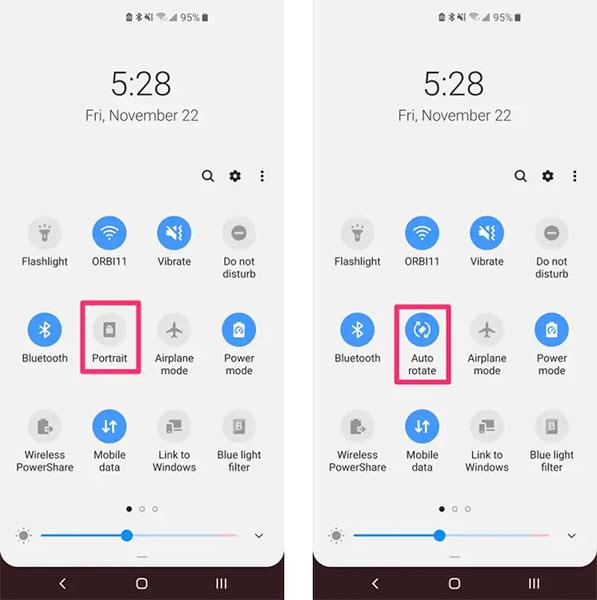
Ota automaattinen näytön kierto käyttöön
2. Älä kosketa näyttöä pyörittäessäsi laitetta. Muista, että Android-puhelimessasi on kosketusnäyttö. Sormen pitäminen näytöllä puhelinta kiertäessä estää automaattisen kääntöominaisuuden toiminnan. Tämä on pieni virhe, mutta melko yleinen, ja joskus monet ihmiset eivät kiinnitä huomiota.
3. Käynnistä Android-puhelimesi uudelleen . Puhelimen uudelleenkäynnistys vapauttaa myös järjestelmämuistia. Tämä on yksinkertainen toimenpide, mutta voi joskus ratkaista monia outoja ongelmia laitteessa. Esimerkiksi Android-näyttö ei pyöri, laite käy hitaasti, nykii, viivästyy tai jopa näyttö jäätyy.
4. Päivitä järjestelmäohjelmisto. Uudet käyttöjärjestelmäpäivitykset sisältävät usein virheenkorjauksia ja korjaavat useita järjestelmäongelmia. Jos automaattiseen kiertoominaisuuteen vaikuttaa uusia viruksia tai haittaohjelmia , uusimmat päivitykset voivat sisältää korjaustiedoston, joka ratkaisee ongelman.
Älä sulje pois mahdollisuutta, että laitteessasi on käyttöjärjestelmään liittyvä virhe. Tässä tapauksessa Romin uudelleenasentaminen on optimaalinen ratkaisu.
5. Kalibroi laitteen anturit. Tämä tarkoittaa puhelimen liikuttamista kahdeksaslukuisella liikkeellä. Tällöin laitteen kiihtyvyysanturi ja G-sensori palauttavat oletusasetukset, mikä voi auttaa puhelinta reagoimaan paremmin kiertoon, kun haluat kiertää näyttöä.
6. Poista äskettäin asennetut sovellukset. Jos ongelma ilmenee sen jälkeen, kun olet asentanut uusia sovelluksia laitteellesi, on erittäin todennäköistä, että jokin näistä sovelluksista aiheuttaa ohjelmistoristiriidan Androidin automaattisen kiertoominaisuuden kanssa. Poista kunkin sovelluksen asennus selvittääksesi tarkan syyn.
7. Jos olet kokeillut kaikkia yllä olevia toimenpiteitä, mutta eivät vieläkään toimi, ongelma on todennäköisesti laitteistossa. Tässä tapauksessa ei ole muuta keinoa kuin viedä laite tarkastettavaksi ja korjattavaksi hyvämaineiseen paikkaan.